Synology má nejlepší operační systém a podpůrné aplikace pro své multimediální úložiště. My se dnes podíváme na mobilní aplikace, díky kterým můžete pracovat s hudbou, videem, soubory nebo poznámkami uloženými na vašem domácím multimediálním serveru.
V dnešním digitálním světě, kdy všechny své vzpomínky, fotky a domácí videa necháváme na smrtelné elektronice, je o to větší nutnost si vše poctivě zálohovat. Minimálně záloha na dvou místech, z nichž pro jedno umístění je vhodný minimálně dvoudiskový NAS server s disky v diskovém poli se zrcadlením dat.
Synology je nejlepší volbou co se týče možností a uživatelského prostředí. Avšak takový domácí server není jen na zálohování. Je to jeho jedna funkce. Pokud vložíte více disků, nebo připojíte ještě externí disk, můžete na něm mít třeba hudbu nebo filmy (případně to vše mít spolu s domácím videem a fotkami na hlavních discích). Přes síť pak můžete video a hudbu streamovat do počítače nebo televize, případně si prohlížet fotky. Synology má i mobilní aplikace jak pro Android, tak i iOS a Windows Phone. Stačí zadat přihlašovací údaje a můžete fotky přidat, upravovat nebo jen prohlížet.

Rozhodl jsem se vás seznámit s těmito mobilními aplikacemi, které budu popisovat na systému Android 5.0 a později i na verzi 5.1. Na jednotlivých platformách se některé funkce mohou mírně lišit. Testováno bylo na síťovém úložišti Synology DS214+. Za zapůjčení děkuji společnosti Synology.
DS audio
Vezmeme to pěkně abecedně. Začneme u audia. Tato aplikace toho skrývá v podstatě nejvíce. Jedná se totiž v podstatě o hudební přehrávat i s miniaplikacemi (widgety) na plochu. Funguje zde vše. Pozastavení/přepnutí skladby v oblasti oznámení, nebo na zamčené obrazovce i s obalem alba.
Na ploše si můžete vybrat ze dvou velikostí widgetu: 4×1 nebo 4×4. Úzký proužek má jen malý obrázek alba, malá tlačítka a řádek, ve kterém je uveden autor a název skladby. Ve velkém widgetu jsou tlačítka i obrázek větší, přibyly zde přepínače opakování a náhodného přehrávání skladeb. Je zde také název alba.
Po spuštění aplikace se dostanete na záložku knihovny nově přidaných alb a skladeb. Přepnout se můžete do skladeb staženým v telefonu, vytvořených seznamů nebo do internetového rádia. Do stran můžete procházet jednotlivými alby, interprety, skladateli, žánry nebo složkami. Pokud si nějakou skladbu vyberete a začnete přehrávat, můžete se přepnout do klasického celoobrazovkového režimu, kdy skladbu můžete ohodnotit hvězdičkami. Odtud se také dostanete do seznamu skladeb.
Pokud procházíte alby, vidíte počet písniček a albu, včetně interpreta, názvu alba a vašeho hodnocení. Šikovnou vychytávkou je integrace LyricWiki, která vám zobrazí text celé skladby.
[appbox googleplay com.synology.DSaudio]
[appbox appstore id321495303]
[appbox windowsphone 30d353e3-9ca6-458a-a88e-c972fc3e04d6]
DS download
Ano, na NAS můžete i stahovat a to konkrétně z torrentů. Z pohledu toho, jak se dnes všude řeší autorská práva, pirátství a kopírování je až s podivem, že tato firma nabízí aplikaci na stahování a dokonce vyhledávání torrentů, kde se v 99 % případů nachází nelegální kopie. Nicméně i toto můžete pohodlně spravovat ze svého tabletu nebo telefonu.
Stačí vyhledat, vybrat a stáhnout. Můžete klidně odejít do práce a až se vrátíte, budete mít vše stažené ve vašem multimediálním serveru. Pak stačí už jen shlédnout na televizi, tabletu nebo telefonu.
Integrovaný je také jakýsi webový prohlížeč, který však nemá žádnou přidanou funkci umí stahovat z fileserverů, jako například Ulož.to. Nic neobvyklého až na to, že stahovaný soubor se stahuje a ukládá přímo do DiskStation. Pravděpodobně je zde pro vyhledávání torrentů na vlastních sítích bez nutnosti opustit aplikaci DS download. Stejně tak si zde můžete vložit různé zdroje RSS kanálů. V nastavení můžete nastavit limity stahování a odesílání. Každý torrentový klient totiž zároveň ihned dává k dispozici stažené soubory dalším lidem, čímž se síť zvětšuje, je rychlejší a stabilnější.
[appbox googleplay com.synology.DSdownload]
[appbox appstore id540948028]
[appbox windowsphone 772dcf77-16ce-4bc2-b5f1-659a4154f364]
DS file
Aplikace DS file není nic jiného, než průzkumník souborů. Na síťové úložiště se můžete dostat i jinými souborovými manažery. Vytažením menu si můžete vybrat, jestli chcete procházet soubory v zařízení, nebo na vzdáleném úložišti. Procházet také můžete naplánovanými úlohami.
Šikovné je, že pokud máte aktivovanou funkci síťového koše, dostanete se i do něj. Ale to se dá i skrze další aplikace. Tato od Synology soubory umí i obnovit. Obrázky a hudbu umí aplikace otevřít v sobě, ostatní soubory se zeptají na aplikaci, ve které mají být otevřené.
[appbox googleplay com.synology.DSfile]
[appbox appstore id416751772]
[appbox windowsphone eec8dc9a-3964-4d8d-b1b0-3277d7aea241]
DS finder
Toto je jen diagnostický nástroj, ve kterém můžete hlídat stav vícero vašich diskových stanic od Synology. V seznamu si jednu vyberete a pak už prohlížíte, co potřebujete. Vidíte třeba i upozornění a oznámení, třeba o nových aktualizacích nebo problémech.
V záložce Obecné jsou základní informace o modelu, verze systému, jak dlouho server běží a sériové číslo. V menu se pak skrývá třeba funkce Najít mě. Pokud ji zvolíte, DiskStation začne pípat a vy tak víte, kde je umístěna (nebo přemístěna). Stejně tak můžete síťové úložiště restartovat nebo vypnout.
V úložišti najdete vytvořený svazek, jeho stav a zaplnění. Jednotlivé disky zobrazují celkovou kapacitu a jejich zdraví. Po kliknutí na kterýkoliv disk se zobrazí podrobnější info, které obsahuje i teplotu disku a název modelu.
[appbox googleplay com.synology.DSfinder]
[appbox appstore id429865523]
[appbox windowsphone 3af4c65e-0c29-432d-8e59-63919b31f811]
DS note
Soukromé poznámky (včetně šifrovaných) můžete mít také jen lokálně u sebe doma. Aplikace DS note je propracované. Máte široké možnosti editace a spíš než poznámkovníček, je to textový editor.
Poznámky můžete sdílet, nebo jim přiřazovat různé značky. Stejně tak je zde přítomný koš, kdybyste si nějaké texty omylem smazali. Poznámka nemusí být jen textová. Můžete sem nahrát video, obrázek, zvuk, připojit nějaký dokument nebo jakýkoliv soubor.
[appbox googleplay com.synology.dsnote]
[appbox appstore id918177542]
DS photo
Zde je také podle názvu jasné, k čemu slouží. Aplikace vedle prohlížení fotek umí fotky z mobilních zařízení i zálohovat. Stačí si jen nastavit přihlašovací údaje, a pokud přijdete domů, fotky se vám sami překopírují. V případě přehrávání máte v nastavení určité možnosti.
Při prohlížení fotografií můžete mít dole pás náhledů. V horní části se nachází tlačítko, které otevře informace o fotografii. Vedle rozlišení, názvu a velikosti souboru, je zde třeba informace o fotoaparátu, GPS souřadnice nebo nastavení expozice, clony a ISO. Samozřejmě nechybí datum, čas a možnost přidat si vlastní značky nebo upravit název, popis nebo přidat komentář.
Alba můžete mít poskládána podle časové osy, v seznamu, náhledech nebo na mapě. Poslední možnost samozřejmě souvisí s tím, jestli fotografie mají údaje o poloze. U fotek z mobilních telefonu to není problém, běžné fotoaparáty i zrcadlovky však většinou GPS nemají. Najdou se však i takové modely.
[appbox googleplay com.synology.dsphoto]
[appbox appstore id321493106]
[appbox windowsphone 1184ae9a-e7bc-4da9-903a-e8a9e41391ee]
DS video
Aplikace se slovem video v názvu je na co jiného, než video. Pokud se jedná o nějaké televizní seriály či filmy (a jsou správě pojmenované), tak je jim přiřazen popis, informace a album.
Pokud je i struktura a správně označené jednotlivé díly, budete je mít pěkně pohromadě. Po rozliknutí získáte podrobné informace a možnost si video stáhnout do telefonu nebo rovnou streamovat do zařízení. A to nejen do telefonu, ale třeba do chytré televize, pokud ji máte připojenou v domácí síti a podporuje funkci DLNA. Streamování v telefonu může být problematické a záleží na zdrojovém video souboru a přehrávači, který v mobilním zařízení používáte.
Sdílet můžete jakékoliv video se svými přáteli. Vygenerovaný odkaz povede přímo na vaše úložiště a tomu, komu jej dáte (nebo kam kde ho budete sdílet) ten bude mít možnost si video od vás stáhnout.
[appbox googleplay com.synology.dsvideo]
[appbox appstore id540949418]
[appbox windowsphone b5ae091e-3ecb-4517-aabf-27c85206233b]
Nakonec jsou zde ještě dvě aplikace, které jsem nemohl vyzkoušet. Jednou je DS cam, což je vzdálená správa kamer (ano, NAS od Synology umí obsluhovat i IP kamery) a připojuje se k Surveillance Station. Ta je dostupná jen pro Android a iOS.
[appbox googleplay com.synology.DScam]
[appbox appstore id349087111]
Druhou aplikací je DS cloud. Na síťovém úložišti si můžete vytvořit i privátní cloud a touto aplikací se k němu připojit. Potřebujete jen jedno – veřejnou IP adresu nebo použít funkci QuickConnect. I tato aplikace je zatím jen pro Android a iOS.
[appbox googleplay com.synology.dscloud]
[appbox appstore id590216612]
Za zapůjčení Synology DS214+ děkuji společnosti Synology.

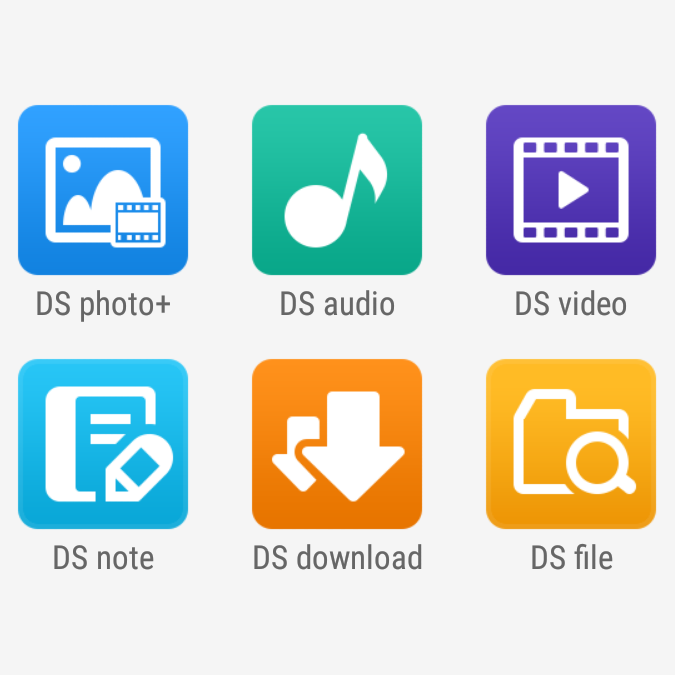


















































Ahoj. Da se pristupovat k datum i od jinud nez z domu. Treba na cestach se pripojim z mobilu? Nebo musim byt pripojen v jedne siti? K cemu slouzi konkretne aplikace DS cloud? Diky za olodpoved.
Ano, dá se přistupovat odkudkoliv. Buď skrze QuickConnect (https://help.synology.com/dsm/?section=DSM&version=5.2&link=AdminCenter%2Fconnection_quickconnect.html) nebo by byla nutnost mít od operátora veřejnou IP adresu. Přes QC se připojíte odkudkoliv do podporovaných aplikací.
DS Cloud je aplikace, která vám umožní synchronizaci vybraných složek, mezi domácím serverem a dalšími zařízeními. Tedy pokud na počítači uložíte do synchronizované složky nějaký projekt, zkopíruje se na server a odtud pak třeba i do telefonu, tabletu či notebooku a budete jej mít dostupný všude. Záleží samozřejmě na tom, jak si vše nastavíte.
A navíc se v DiskStation může aplikace Cloud Station připojit k dalším cloudovým úložištím (např. Google Drive, Microsoft OneDrive či Dropbox) a synchronizovat soubory z nich do lokálního/do nich z lokálního umístění a do dalších zařízení. Je to tedy další forma zálohy, kdyby se něco stalo na straně poskytovatele cloudových služeb, nebo naopak s vaším centrálním úložištěm.
Dekuji za odpoved. Super clanek. : )